小编教你win10安装程序无法正常启动
- 分类:Win10 教程 回答于: 2018年11月23日 14:30:00
有网友反映打开win10安装程序,下载完之后,就说安装程序无法正常启动,请尝试重新启动电脑,下了好多次都是这样,c盘的空间也越来越小了,那么当我们在win10安装程序无法正常启动的时候,该怎么办呢?下面,小编就来跟大家分析当win10安装程序无法正常启动的时候的解决办法。
有不少用户反映自己在预约了Win10免费升级版后,因为没等到推送通知,便进行了手动升级,但在升级过程中却提示安装程序无法正常启动,需重启电脑。这该怎么办呢?接下来,小编就向大家分享安装Win10系统时提示安装程序无法正常启动的解决方法。
win10安装程序无法正常启动图文教程
方法一:重启电脑
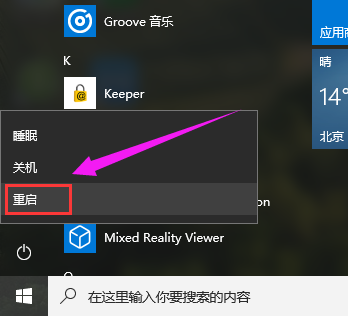
win10图-1
方法二:打开自动更新
查看Windows更新设置是否设为了自动更新,没有的话就到控制面板中打开自动更新,然后再运行升级工具。
打开控制面板,在所有控制面板项中选择“Windows update”。

安装程序图-2
点击“更改设置”
在重要更新一栏选择“自动安装更新”,点击“确定”。
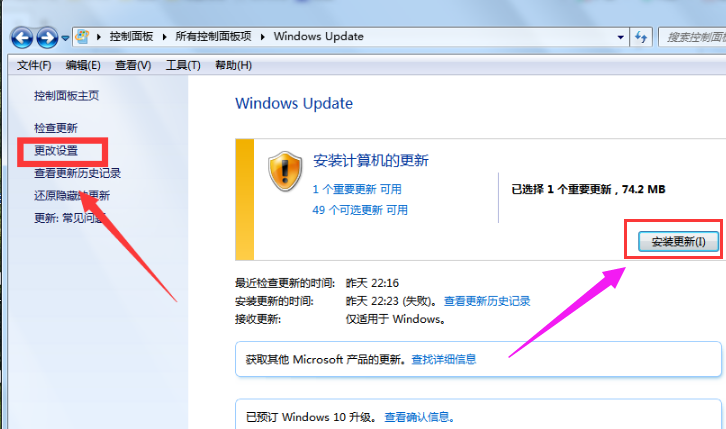
安装程序图-3
方法三:删除$WINDOWS.~BT(临时windows安装文件)
如果前两个方法无法解决问题,
就尝试清除C盘下一个名为$WINDOWS.~BT的临时安装文件
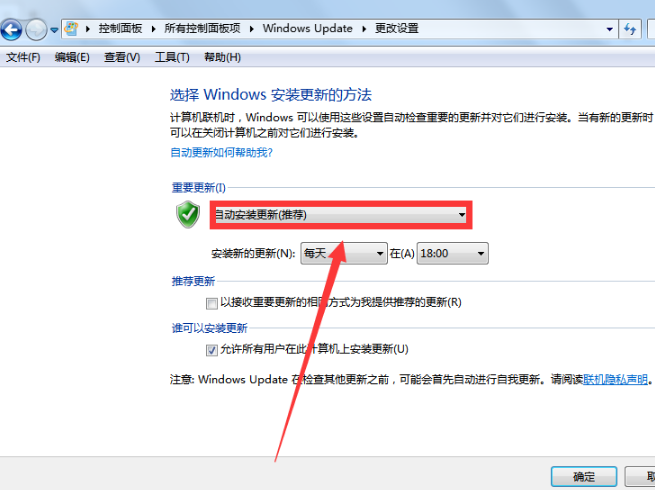
正常启动图-4
双击计算机打开C盘。

安装程序图-5
找到$WINDOWS.~BT文件并删除
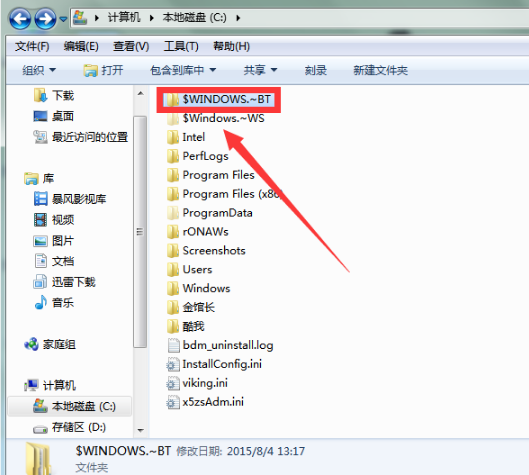
无法启动图-6
重启电脑,运行Win10升级工具

win10图-7
以上就是解决win10安装程序无法正常启动的操作流程和方法了。
 有用
1
有用
1


 小白系统
小白系统


 1000
1000 1000
1000 1000
1000 1000
1000 1000
1000 1000
1000 1000
1000 1000
1000 1000
1000 1000
1000猜您喜欢
- U盘重装系统windows1064位旗舰版图文..2017/05/16
- 演示win10系统怎么看电脑型号..2021/09/23
- 电脑win10系统重装多少钱2022/03/11
- 电脑更新win10的步骤教程2021/10/11
- U盘安装Win10系统指南2024/01/03
- win10电脑蓝屏故障解决方法及系统重装..2023/11/22
相关推荐
- win10网页字体模糊彻底解决方法..2020/09/16
- win10安装失败的原因和解决方法..2022/09/03
- windows10激活密钥大全2022/04/20
- win10电脑如何格式化操作步骤..2021/04/21
- 小编教你windows10系统64位旗舰版卸载..2017/05/16
- Lenovo电脑重装系统win10如何操作..2023/04/14




















 关注微信公众号
关注微信公众号





